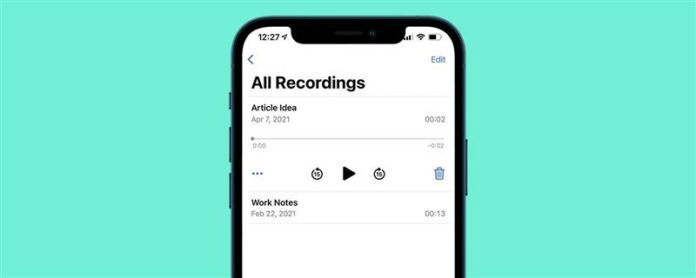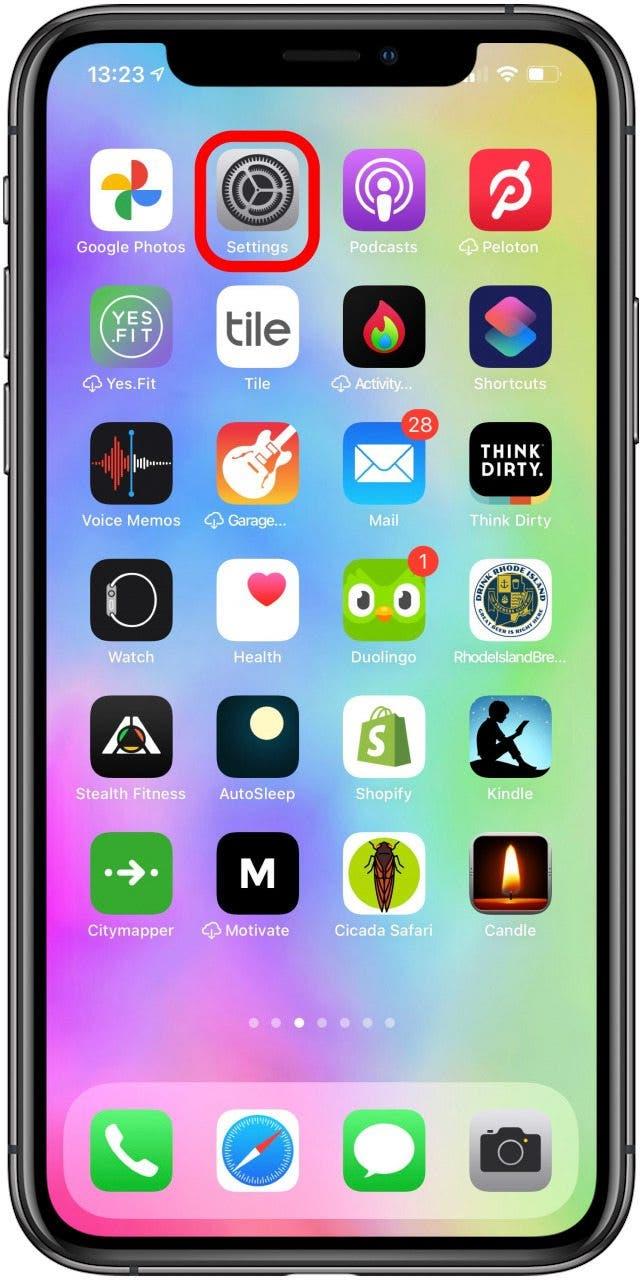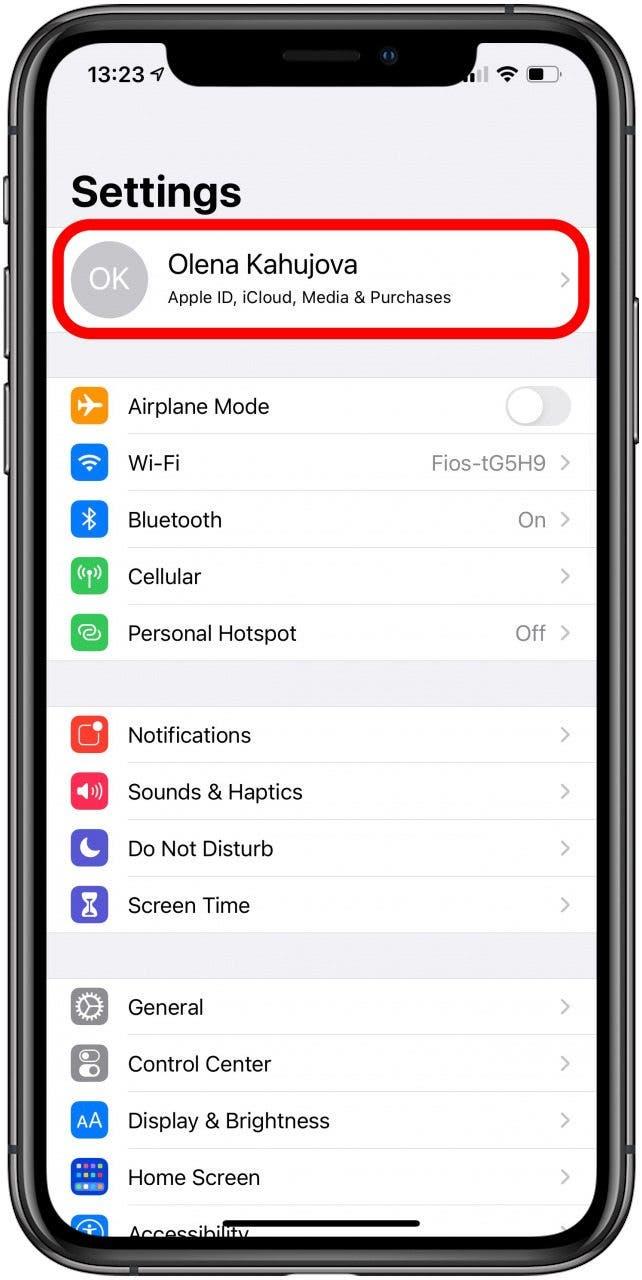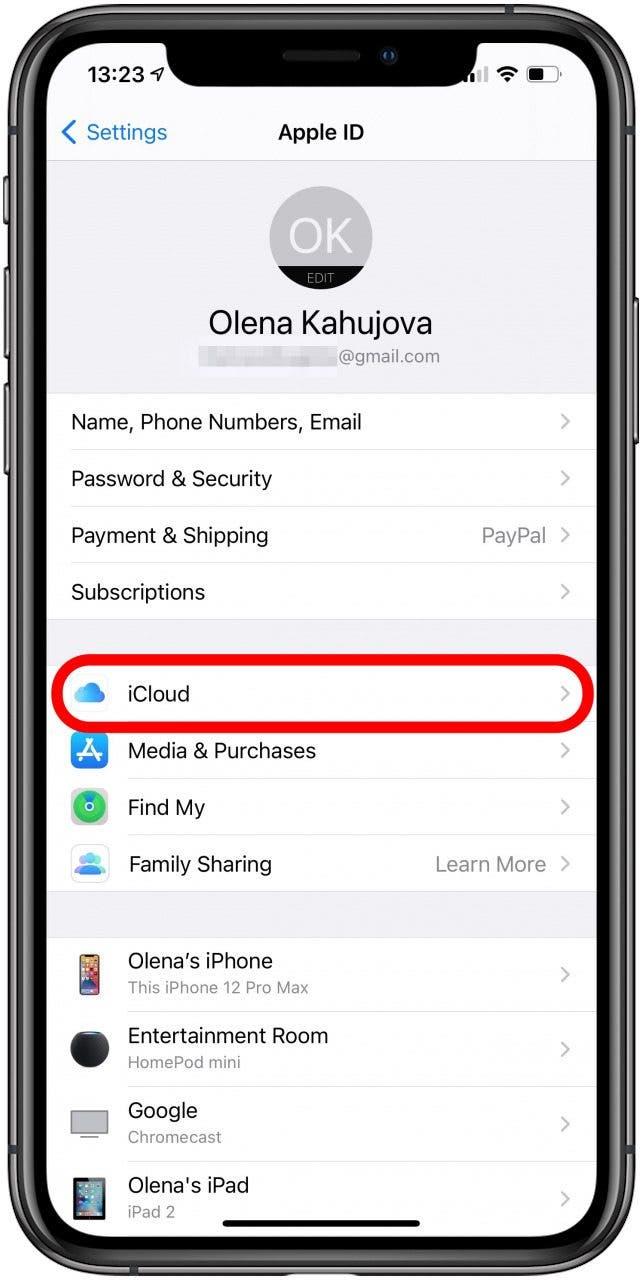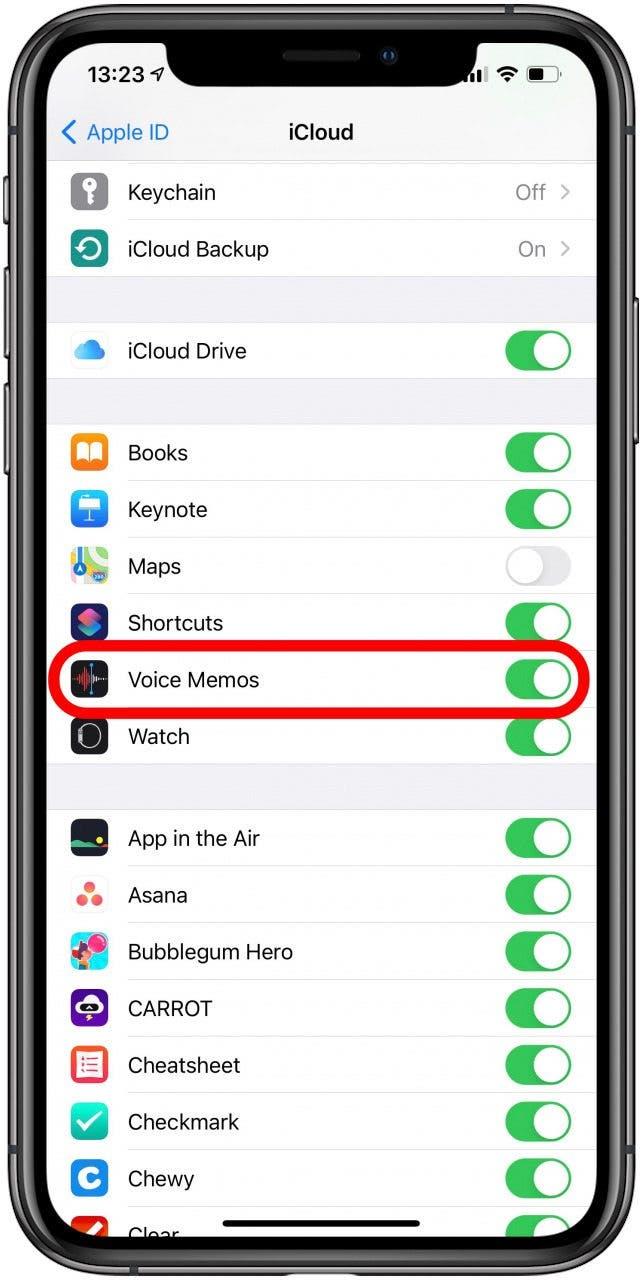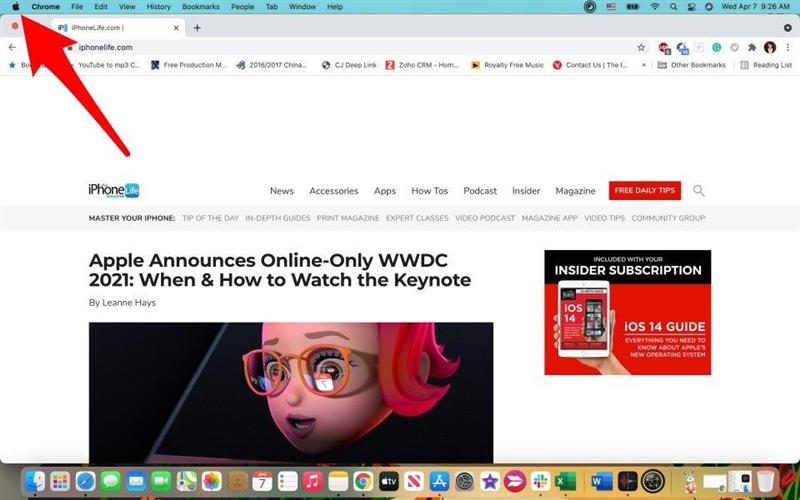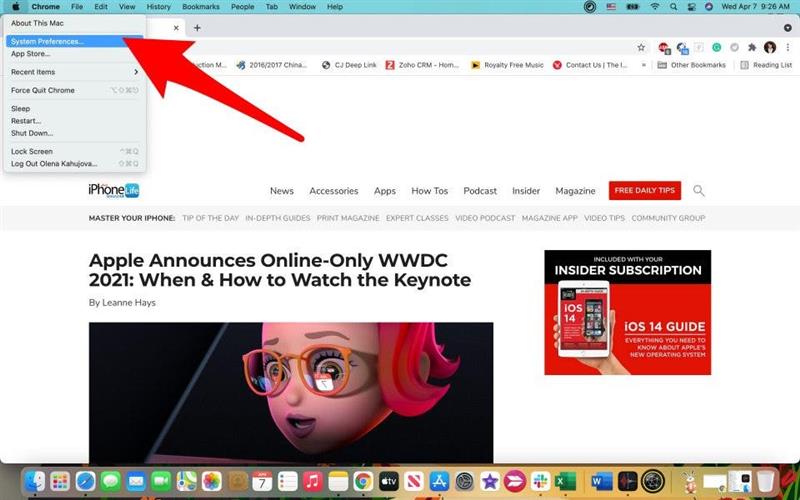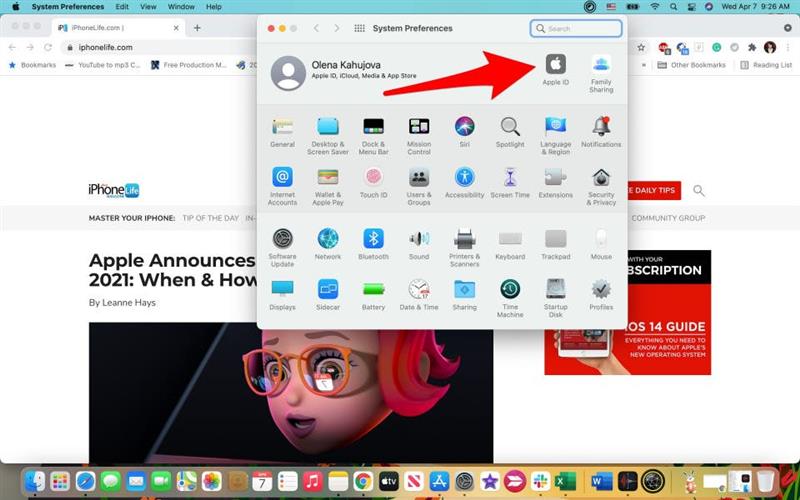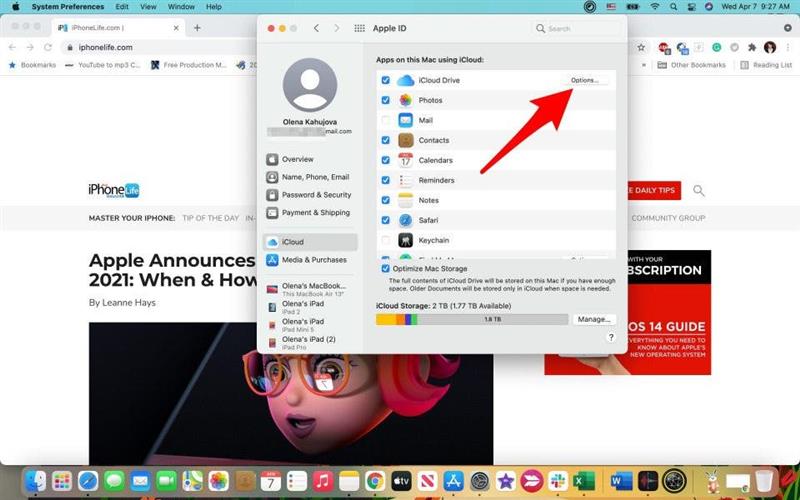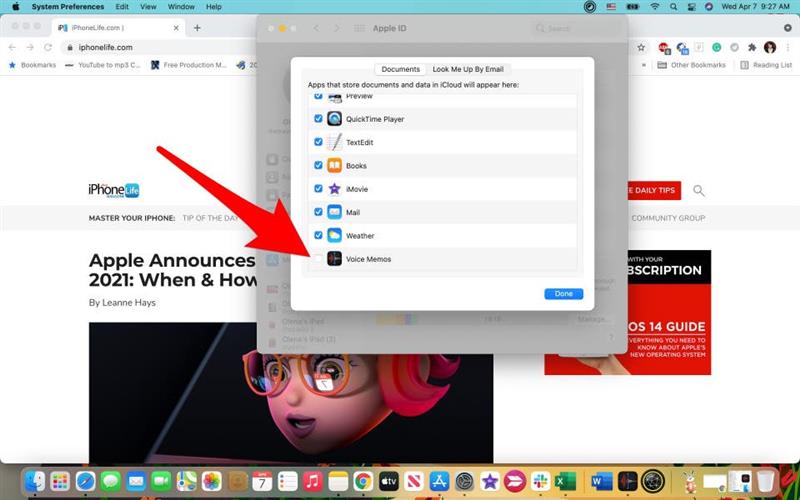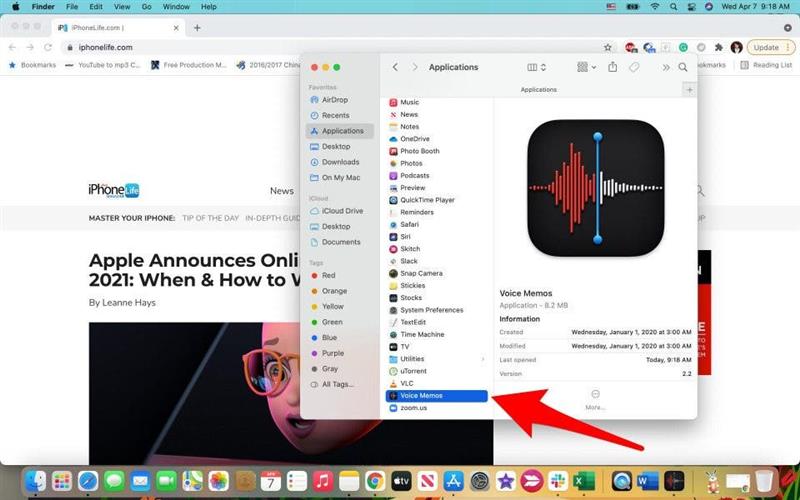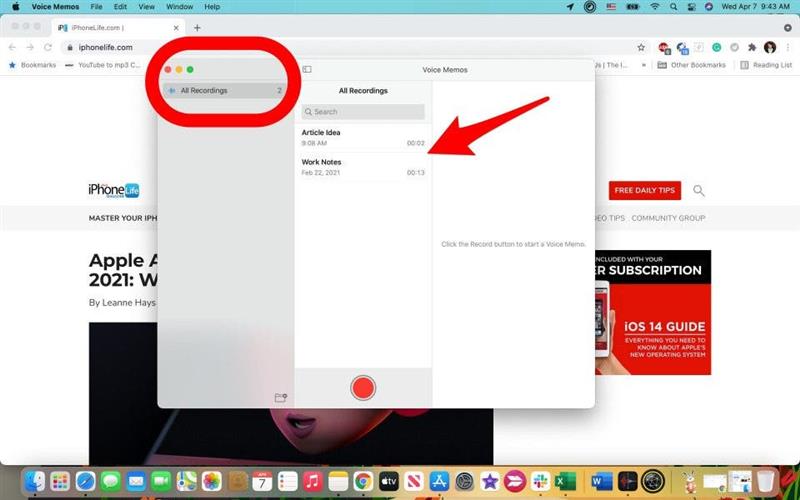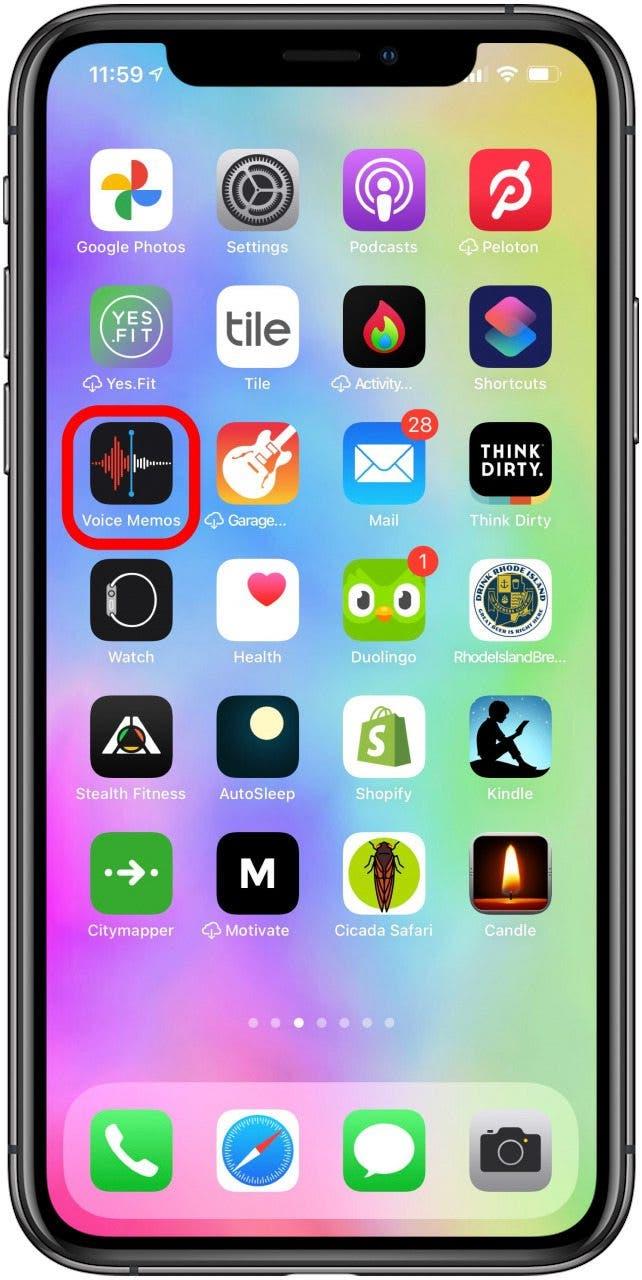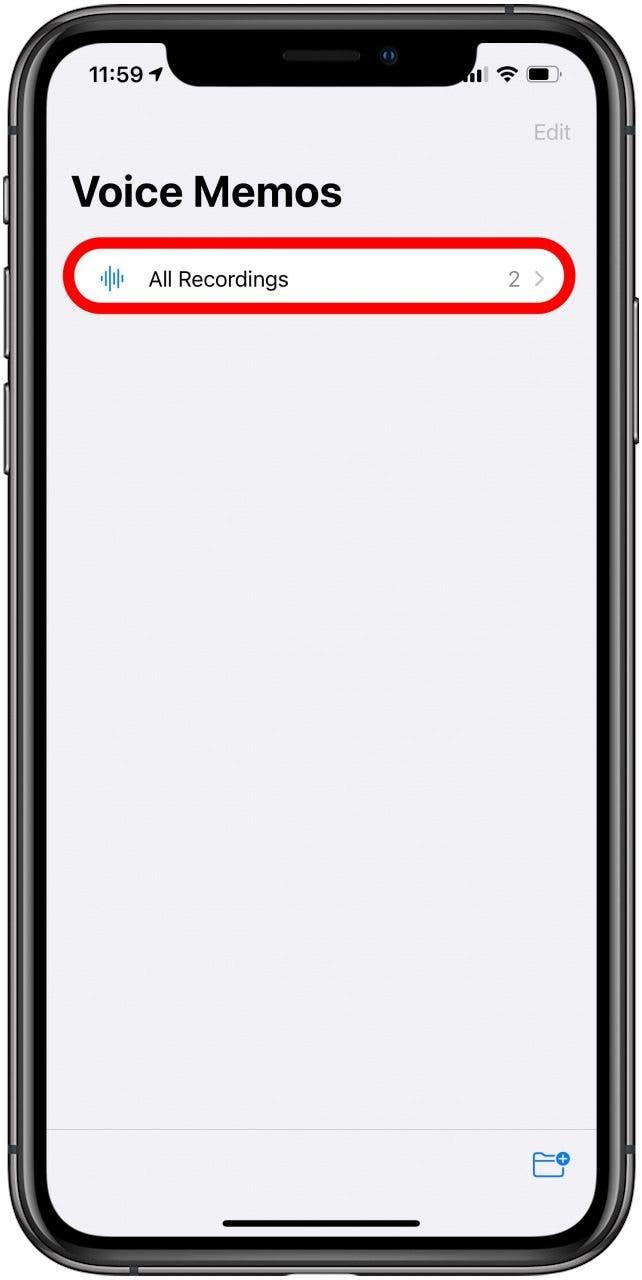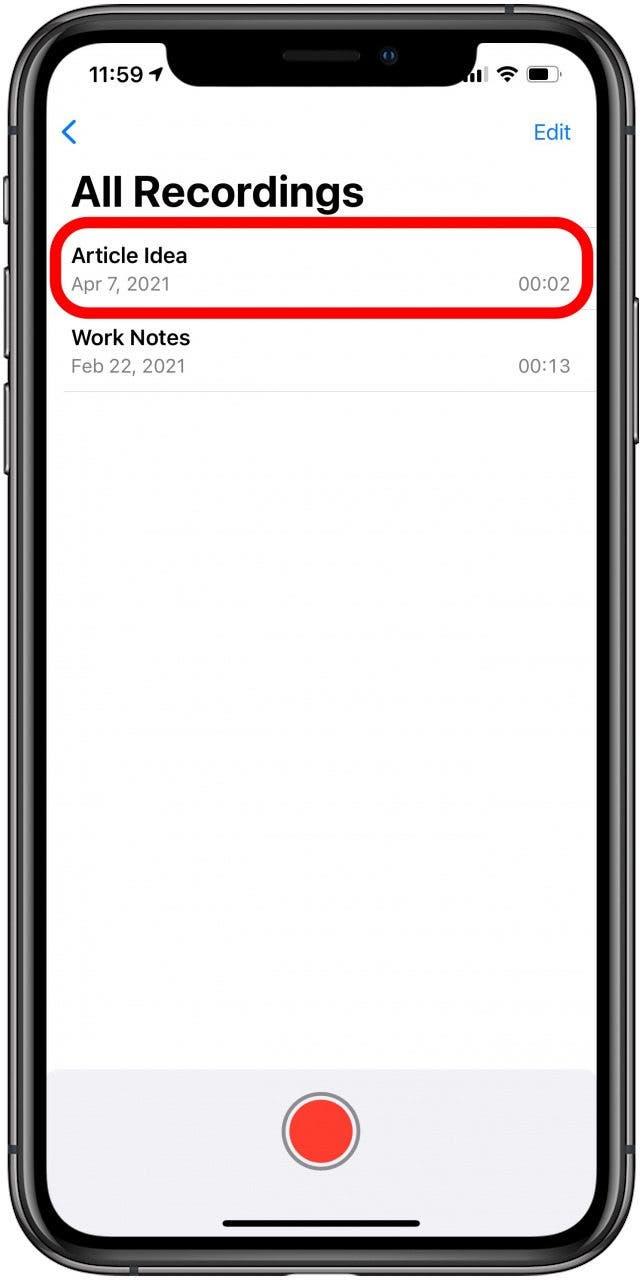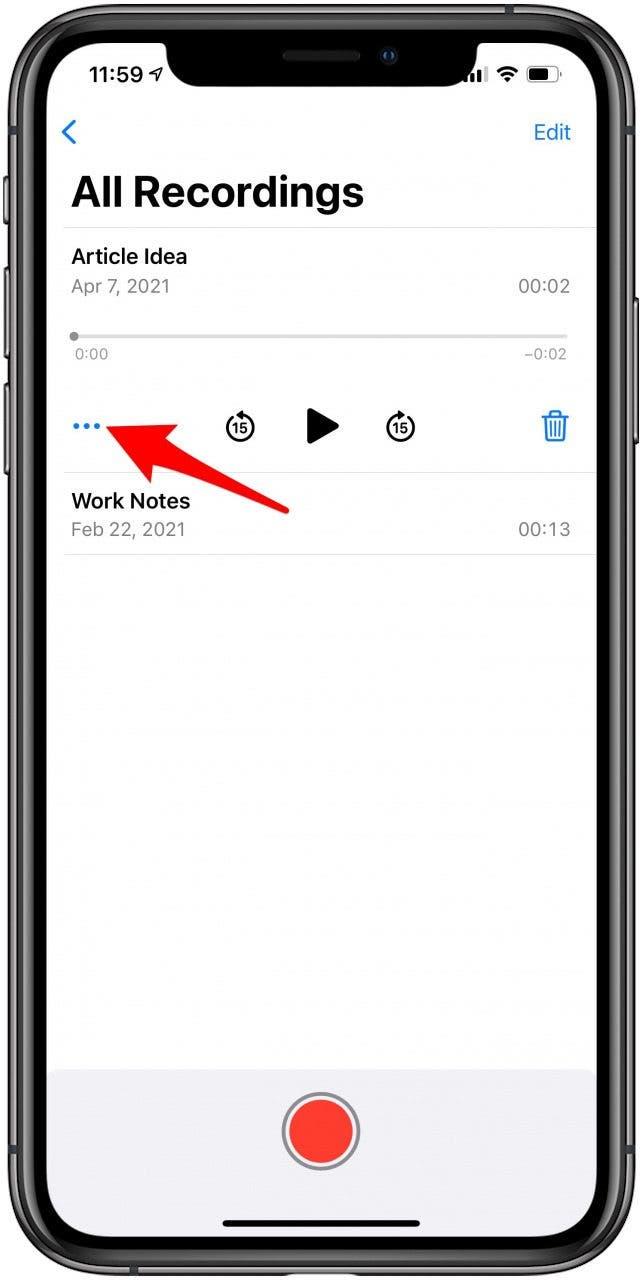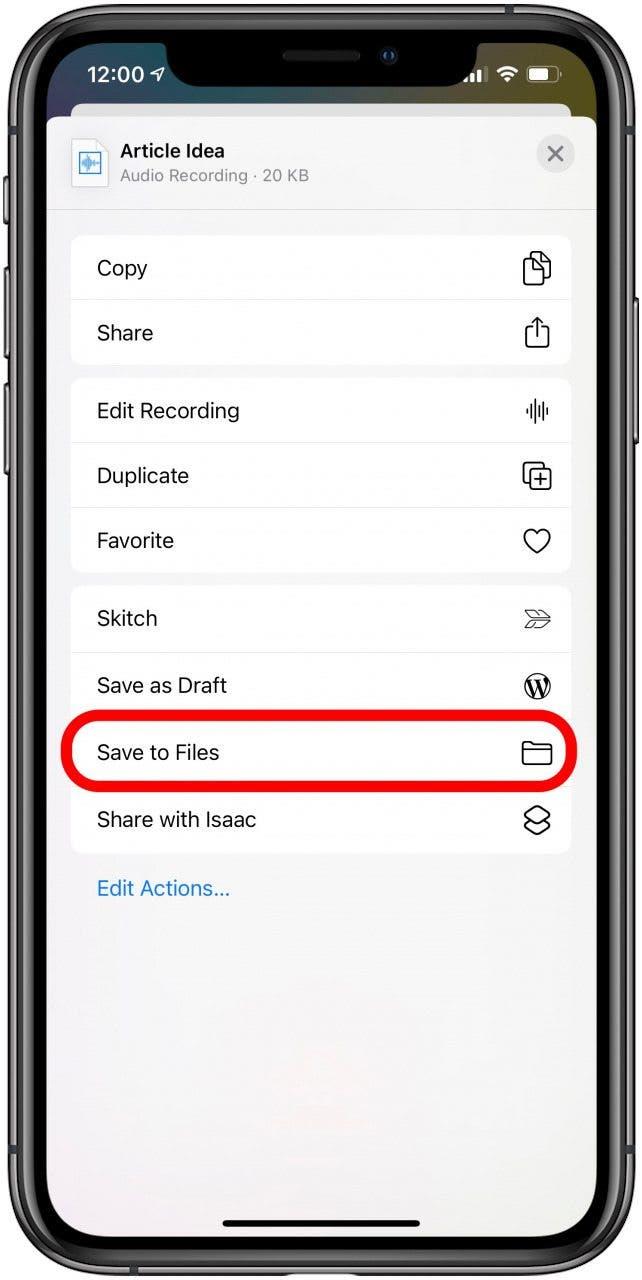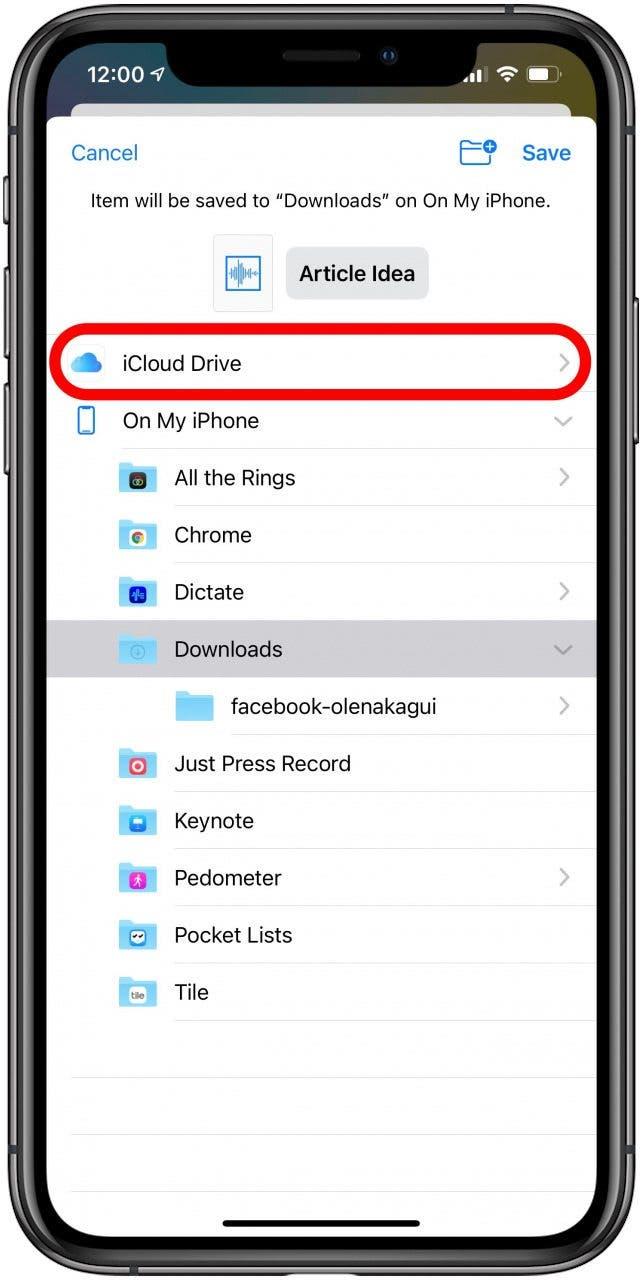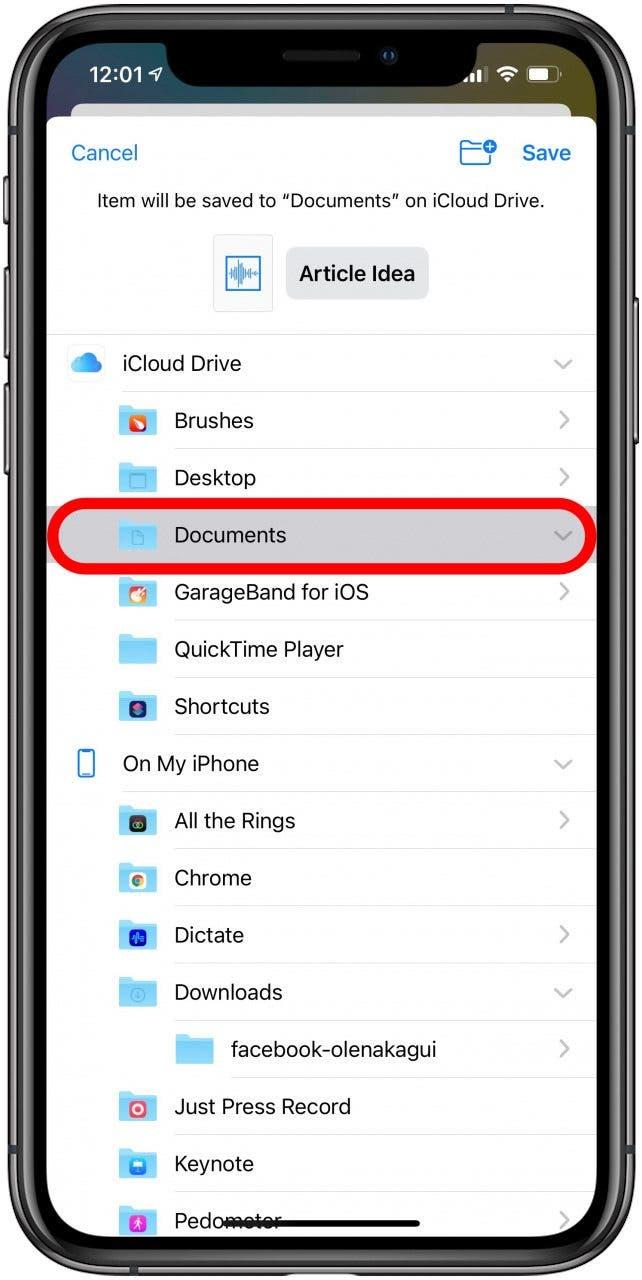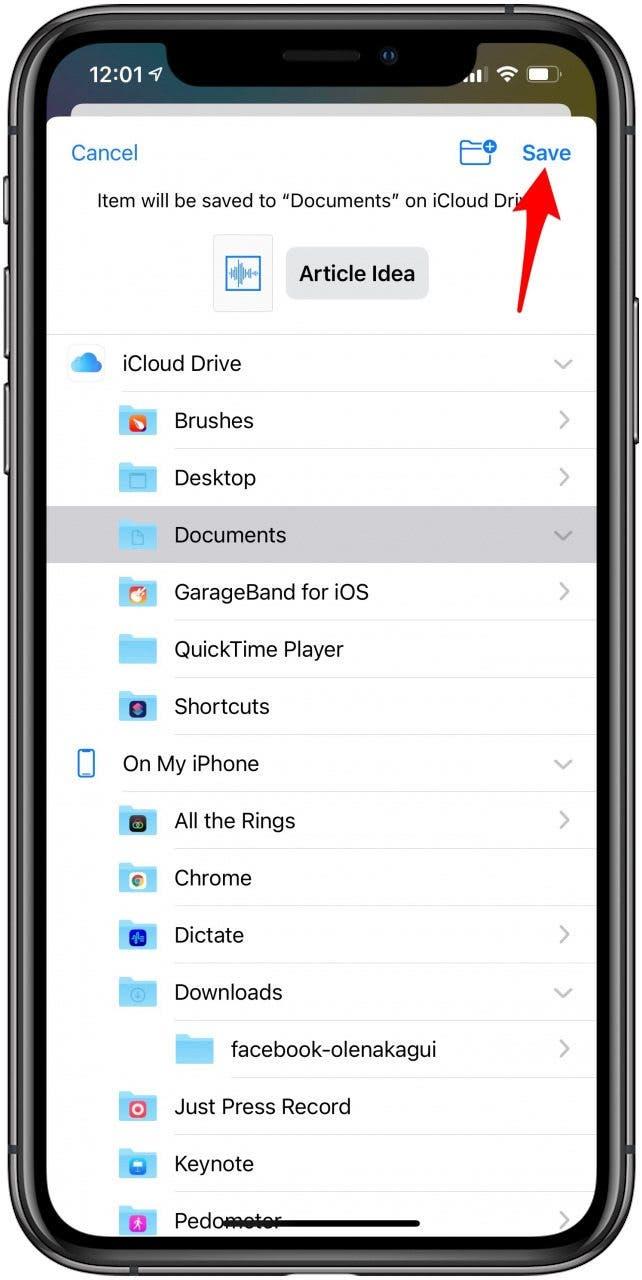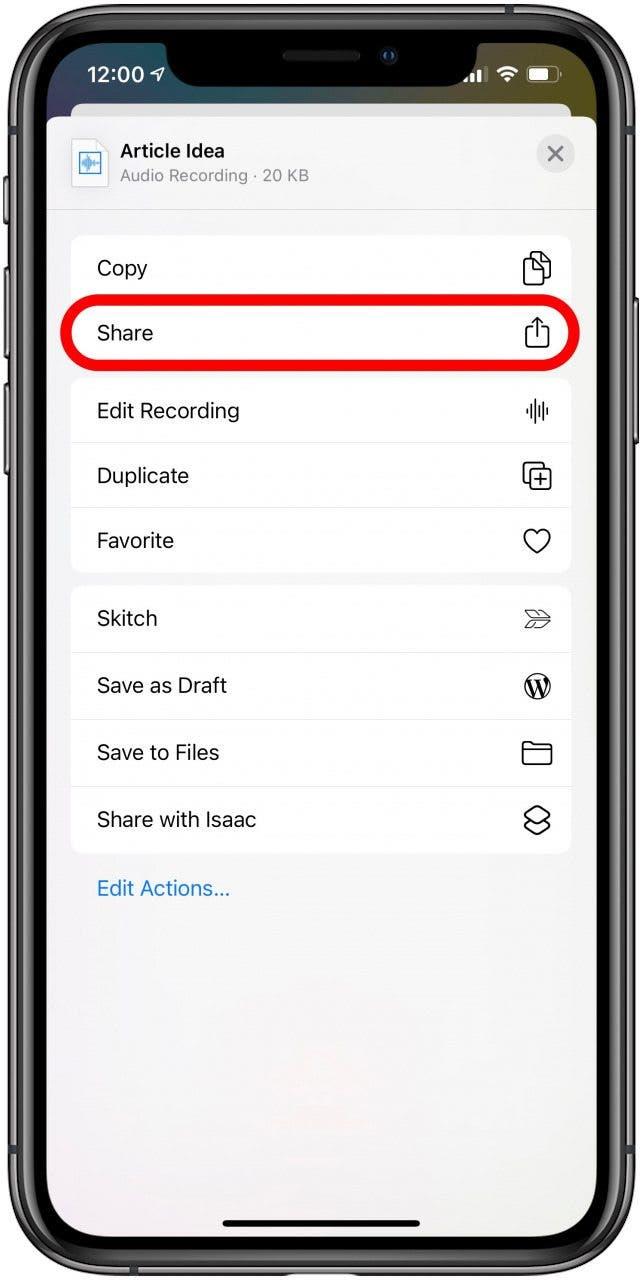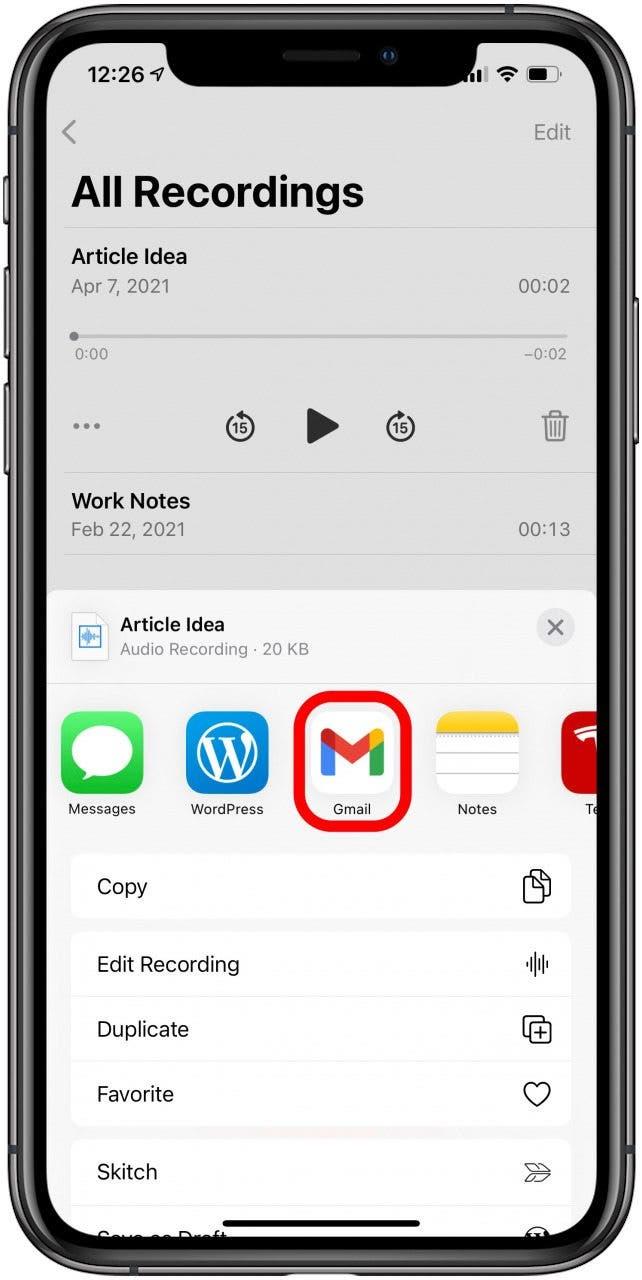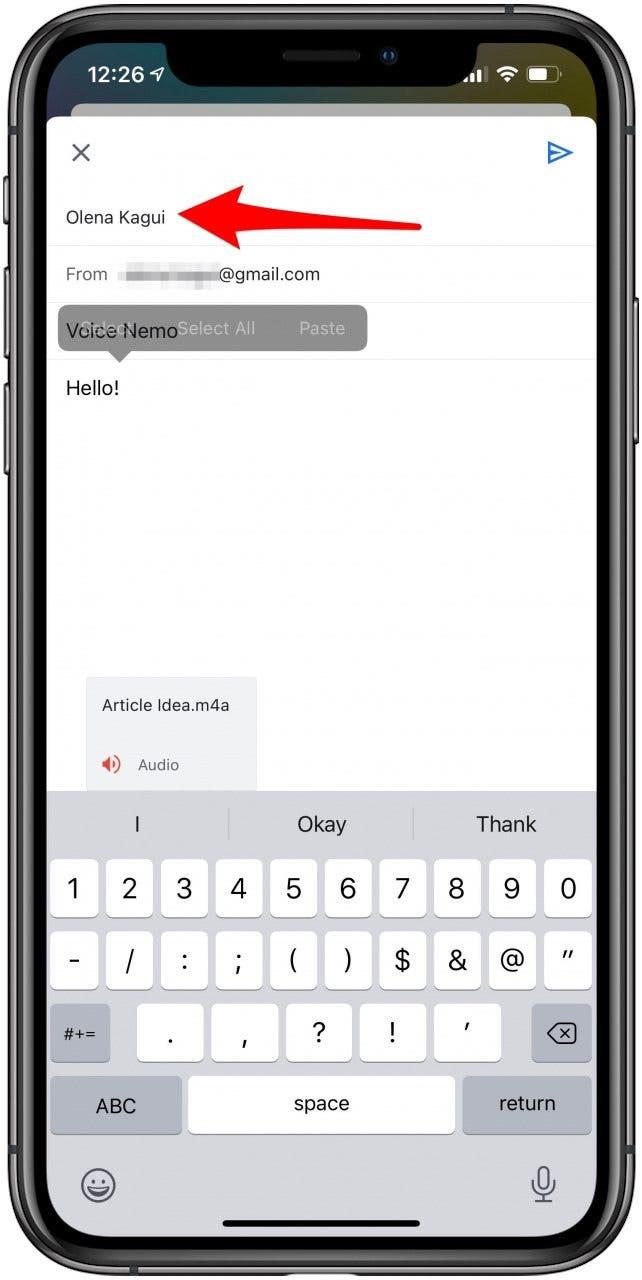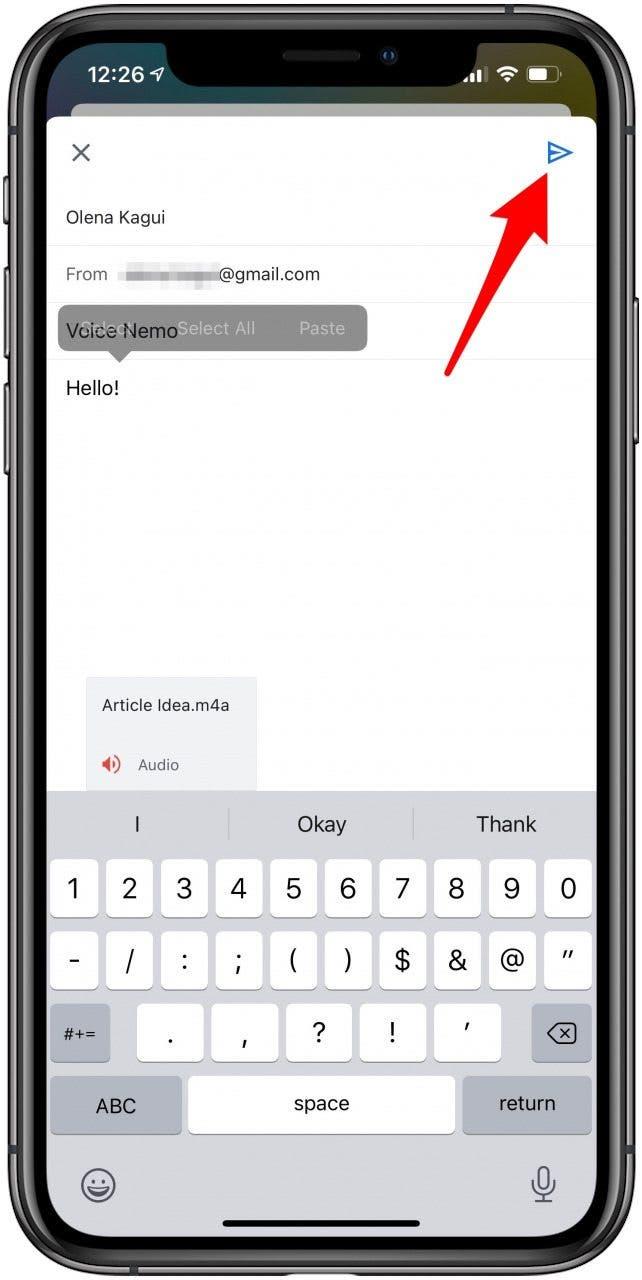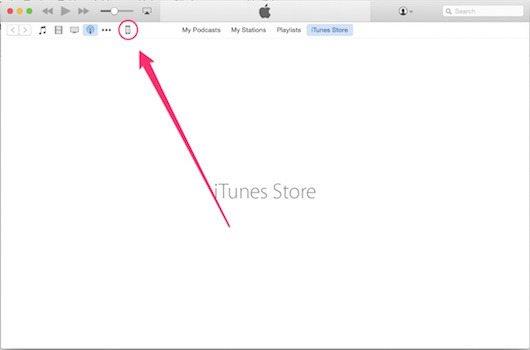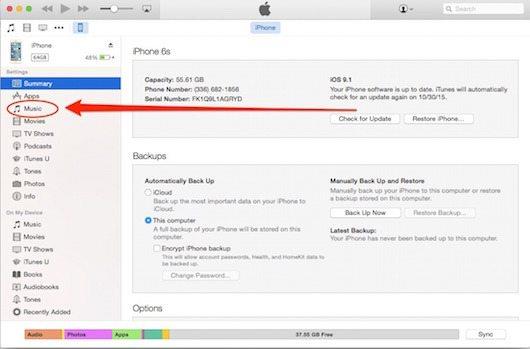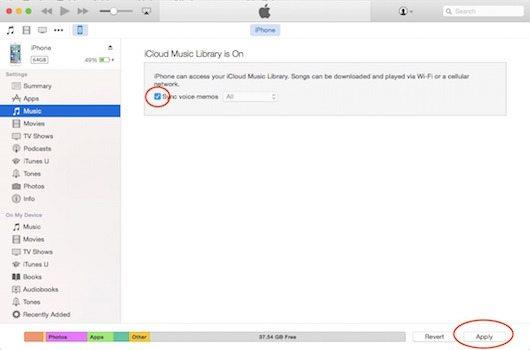La grabación de audio en la aplicación Voice Memos es una excelente manera de capturar un pensamiento o idea aleatoria para ahorrar para la transcripción más adelante. Pero, ¿qué pasa si quieres mantener esos memorandos en tu computadora? Aprenda cómo sincronizarlos automáticamente para facilitar el acceso en todos sus dispositivos Apple y cómo guardar memorandos de voz en su PC.
relacionado con: Cómo grabar un memorando de voz en Apple Mira
Sincronizar automáticamente las notas de voz a iCloud para el acceso al dispositivo de Apple
Si tiene una Mac y desea acceder a los memorandos de voz grabados en su iPhone o incluso Apple Watch, puede hacerlo con iCloud. Aprenda a enviar memorandos de voz a todos sus dispositivos Apple automáticamente. Para obtener más información sobre iCloud, regístrese para nuestro boletín gratuito boletín de consejos del día.
Habilite el intercambio de memo de voz en iCloud en su iPhone
- Abra Configuración .

- Toque su nombre.

- Toque iCloud .

- Desplácese hacia abajo hasta que encuentre Motos de voz y asegúrese de que esté activado.

Ahora, cualquier Mema de voz grabado en su iPhone se sincronizará con su iCloud.
Habilitar el intercambio de memo de voz en iCloud en su Mac
- En su Mac, haga clic en el menú Apple .

- Seleccione Preferencias del sistema .

- Haga clic en ID de Apple.

- Haga clic en opciones .

- En Voice Memos , haga clic en el cuadrado vacío para seleccionarlo. Luego haga clic en hecho .

Puede llevar unos minutos, pero ahora cualquier memorandos de voz grabado en su Mac se guardará en su iCloud.
Acceso a las notas de voz grabadas en su Mac
- Abierto Memos de voz .

- Debería ver las notas de voz grabadas en iPhone en todas las grabaciones .

Use iCloud para acceder a sus notas de voz grabadas en su PC en su PC
Cuando grabe una nota de voz en su iPhone , pero tiene una PC, aún puede transferirlo a su computadora con iCloud . Antes de aprender cómo transferir memorandos de voz de su iPhone a su PC, debe asegurarse de que sus memorandos de voz sean respaldadas en su iCloud.
- En su iPhone, abra la aplicación Voice Memas .

- Toque todas las grabaciones .

- Toque la grabación a la que desea acceder en su computadora.

- Toque los tres puntos .

- Seleccione Guardar en archivos en su hoja de acciones.

- Toque iCloud Drive .

- Toque documentos . También puede seleccionar una carpeta diferente o crear una nueva exclusivamente para notas de voz.

- Toque save .

Ahora podrá iniciar sesión en icloud.com con su identificación de Apple y contraseña en su computadora. Es posible que deba enviar un código de verificación para obtener seguridad adicional. Puede encontrar los memorando de voz descargados guardados en la carpeta que seleccionó en los pasos anteriores.
pro consejo: Para que guardar sus memorandos de voz más rápido y más fácil, puede Personalice su hoja de acciones con un atajo . Por supuesto, si transfiere las notas de voz a una Mac, puede encenderlas a través de la hoja de compartir.
Enviar notas de voz usando la hoja de compartir
Si no desea usar iCloud, las notas de voz también se pueden enviar de otras maneras utilizando la hoja de compartir.
- En su iPhone, abra la aplicación Voice Memas .

- Toque todas las grabaciones .

- Toque la grabación a la que desea acceder en su computadora.

- Toque los tres puntos .

- Toque share .

- Aquí verá una lista de aplicaciones a las que puede enviar la nota de voz. Para este ejemplo, usaremos gmail . Sin embargo, puede enviarlos a través de Facebook Messenger, mensajes, correo y otras aplicaciones.

- Ingrese una dirección de correo electrónico a la que desea enviar la nota de voz. Puede usar su propia dirección de correo electrónico para enviársela a usted mismo.

- Toque el icono Enviar .

Usar iTunes para transferir notas de voz a un macOS más antiguo
En Macs más antiguos, ejecutando MacOS 10.14 Mojave o antes, y en PC más antiguas, puede usar iTunes para sincronizar fácilmente sus notas de voz con su computadora de la manera en que sincroniza su música. Aquí le mostramos cómo transferir sus notas de voz desde iPhone a su computadora usando iTunes:
- Conecte su iPhone a su computadora con su cable de carga USB. Abra iTunes en su computadora y seleccione iPhone, representado por un pequeño icono de teléfono.

- Seleccione Música en Configuración.

- Verifique las notas de voz de sincronización y elija «todo» en el cuadro de opciones desplegable. Luego seleccione Aplicar.

- ¡Eso es todo al respecto! Puedes reproducir tus notas de voz desde iTunes en tu computadora ahora; Aparecerán como parte de su biblioteca.
PROP: Si bien puede haber beneficios al usar un teléfono o computadora más antigua que todavía tiene habilitado iTunes, hay riesgos para no actualizar sus dispositivos. Lea esto para saber por qué debe actualizar el software más nuevo .
Obtener notas de voz en su Mac desde su iPhone es un pedazo de pastel, pero no es mucho más difícil acceder a ellos en su PC. Hay varias formas de hacer esto, incluido el uso de iCloud, la hoja de acciones o el uso de una aplicación de terceros como facilusus Mobimover . Si tiene una computadora y iPhone más antiguos, también podría usar iTunes.